Buat kamu yang saat ini sedang mempelajari cara menggunakan excel dengan optimal, merasa beruntunglah karena kamu sudah menemukan artikel ini. Pada artikel ini Vocasia akan membahas tentang rumus CEILING sekaligus cara penggunaannya.
Daripada terlalu banyak basa-basi, yuk simak pembahasan ini dengan seksama!
Pengertian rumus CEILING excel
Excel memberikan fitur yang memungkinkan kita untuk melakukan pembulatan angka pada suatu kelipatan tertentu. Pembulatan yang dimaksud di sini adalah pembulatan ke puluhan terdekat, membulatkan ke raturan terdekat dan seterusnya pada data excel.
Pembulatan suatu angka bisa dibulatkan ke atas maupun ke bawah sesuai dengan kebutuhan kita.
- Baca juga: Rumus floor pada microsoft excel
Pada artikel Vocasia sebelumnya, kami membahas mengenai fungsi excel yang digunakan untuk pembulatan angka ke bawah yaitu fungsi FLOOR. Khusus pada artikel ini kita akan membahas bagaimana cara membulatkan angka ke atas pada kelipatan terentu dengan menggunakan rumus CEILING dari excel.
- Baca juga: Rumus sum di microsoft excel
Cara menggunakan rumus CEILING excel beserta contohnya
Formula fungsi rumus CEILING pada excel:
Formula rumus CEILING – @kelasexcel.id
Number Nilai yang ingin kamu bulatkan.
Significance Kelipatan yang menjadi tujuan pembulatan.
*Keterangan
- Jika ada argumen yang nonnumerik, CEILING mengembalikan #VALUE! nilai kesalahan.
- Tanpa memperhatikan lambang angka, nilai dibulatkan ke atas ketika disesuaikan menjauh dari nol. Jika number adalah kelipatan tepat signifikansi, tidak terjadi pembulatan.
-
Jika number negatif, dan significance negatif, nilainya dibulatkan ke bawah, menjauh dari nol.
- Jika number negatif, dan significance positif, nilainya dibulatkan ke atas menuju nol.
Contoh
Salin contoh data di dalam tabel berikut ini dan tempel ke dalam sel A lembar kerja Excel yang baru. Agar rumus menunjukkan hasil, pilih datanya, tekan F2, lalu tekan Enter. Jika perlu, kamu dapat menyesuaikan lebar kolom untuk melihat semua data.
- Baca juga: Rumus count di microsoft excel
| Rumus | Deskripsi |
Hasil |
|---|---|---|
| =CEILING(2,5, 1) | Membulatkan 2,5 ke kelipatan 1 yang terdekat | 3 |
| =CEILING(-2,5, -2) | Membulatkan -2,5 ke kelipatan -2 yang terdekat | -4 |
| =CEILING(-2,5, 2) | Membulatkan -2,5 ke kelipatan 2 yang terdekat | -2 |
| =CEILING(1,5, 0,1) | Membulatkan 1,5 ke kelipatan 0,1 yang terdekat | 1,5 |
| =CEILING(0,234, 0,01) | Membulatkan 0,234 ke kelipatan 0,01 yang terdekat |
0,24 |
Demikian adalah pengertian, cara menggunakan rumus CEILING di excel beserta contohnya.
- Baca juga: Rumus counta di microsoft excel
Ada event menarik nih buat kamu yang sedang ingin mempelajari sekaligus mempraktikan langsung mengenai rumus-rumus yang ada pada excel, dengan mengikuti program bootcamp excel dari Vocasia berikut ini.
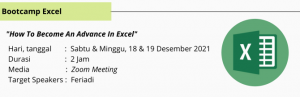
Bootcamp Excel “How To Become An Advance In Excel” dari Vocasia.id
Yuk daftarkan dirimu segera sebelum kehabisan! Klik di sini untuk daftar!
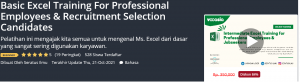
“Basic Excel Training For Professional Employees & Recruitment Selection Candidates” dari Vocasia
Buat kamu yang ingin mengunakan excel secara profesional untuk di dunia kerja, kamu bisa mengikuti kursus “Basic Excel Training For Professional Employees & Recruitment Selection Candidates” dari Vocasia. Kursus ini sangat cocok buat kamu yang masih pemula dalam menggunakan Excel.
Dengan mengikuti kursus ini kamu akan mendapatkan beberapa benefit seperti:
- Mampu mengenali basic tools yang ada di Excel
- Mampu menggunakan Aplikasi Excel
Nikmati diskon hingga 84%!
Kamu akan mendapatkan 3,5 jam+ video yang terbagi dalam 60 materi pembelajaran dan bisa diakses kapanpun dan dimanapun!
Klik disini untuk daftar sekarang!
Sumber: kelasexcel.id & microsoft.com

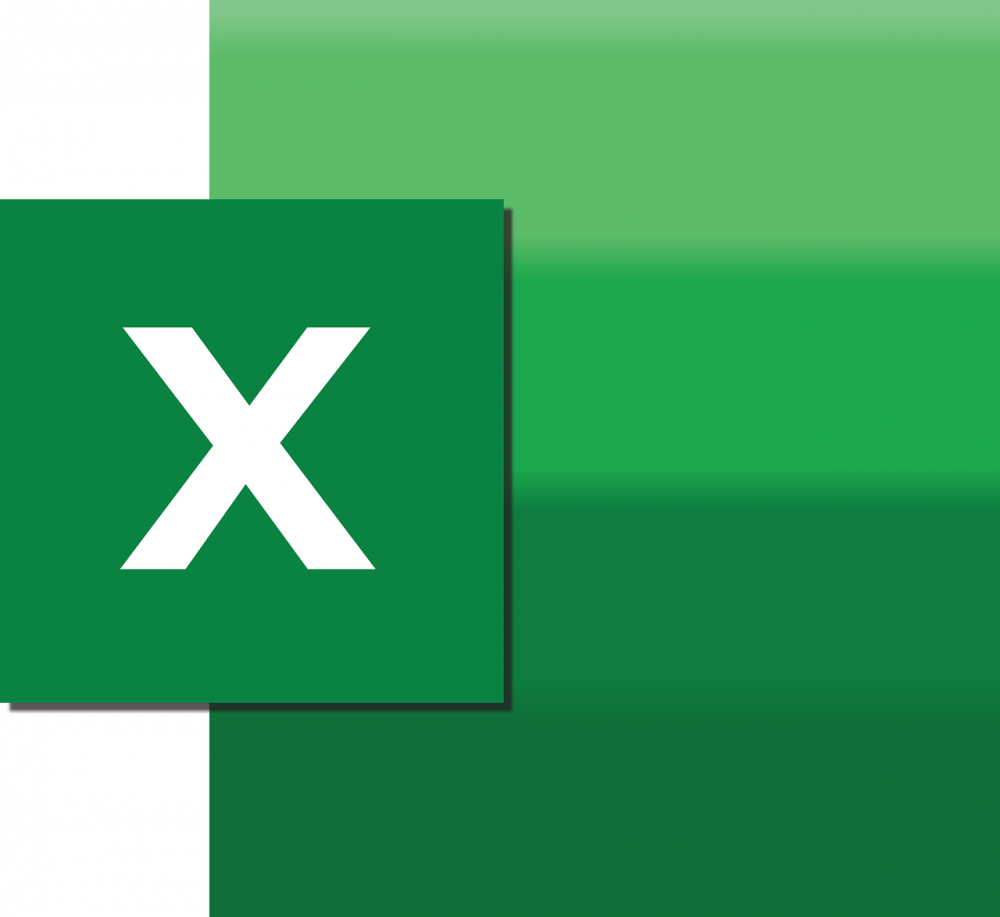












Leave a Reply